Microsoft 365 コネクタとカスタム コネクタを管理する
Microsoft Teams のコネクタは、コンテンツとサービス更新をサード パーティのサービスから Teams チャネルに直接配信します。 コネクタを使用すると、ユーザーは Azure DevOps Services、Trello、Wunderlist、GitHub などのポピュラーなサービスから更新を受け取ることができます。 コネクタは、これらの更新プログラムをチャット ストリームに直接投稿します。 この機能により、すべてのチーム メンバーが同期を維持し、関連する情報をすばやく受け取ることが簡単になります。
Teams および Microsoft 365 グループではコネクタが使用されます。 同じコネクタを Teams と Microsoft Exchange で使用できます。
チームのアクセス許可により許可されている場合、いずれのチーム メンバーもコネクタをチャネルに追加できます。 コネクタが情報を取得するサービスからの更新プログラムは、すべてのチーム メンバーに通知されます。
Important
開発者は、新しいコネクタをコネクタ開発者ポータルで登録することはできません。
コネクタの URL を更新する
セキュリティを強化するために、Teams コネクタは新しい URL に移行しています。 この移行中、構成済みのコネクタを更新して新しい URL を使用するよう通知を受け取る可能性があります。 コネクタ サービスの中断を防ぐために、コネクタを直ちに更新することを強くお勧めします。
この変更は、Webhook ベースのコネクタ (受信 Webhook やサード パーティ製コネクタなど) に関してのみ必要です。 この変更は、RSS などのポーリング コネクタに関しては必要ありません。 2024 年 12 月 31 日以降も Teams に通知を投稿し続けるには、コネクタの URL を更新する必要があります。
ヒント
更新する URL をメモすることをお勧めします。 更新後は、以前の URL を表示できなくなります。 古い URL は、新しい URL を使用して更新する必要があるシステムを見つけて識別するのに役立ちます。
URL を更新するには、次の手順に従います。
Teams チャネルの [チャネルの管理] に移動し、[コネクタ] オプションで [編集] を選択し、[構成済み] セクションを選択します。 このページで、既存のコネクタ接続を確認します。
![Teams の [チャネルの管理] オプションを示すスクリーンショット。](media/manage-channel-option.png)
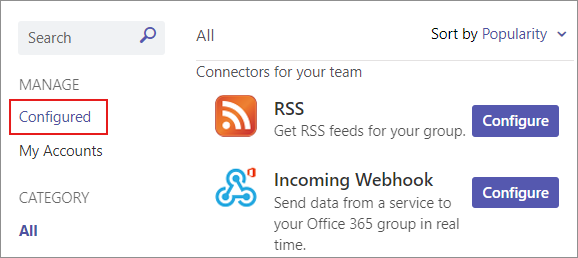
[管理] オプションの下に
Attention requiredと表示されている接続のみを更新します。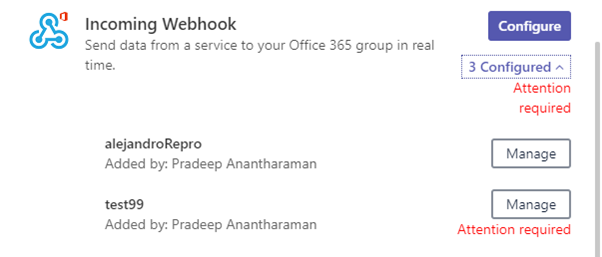
次のいずれかの操作を行います。
Webhook URL を含むコネクタの場合は、[管理] および [URL の更新] を選択します。
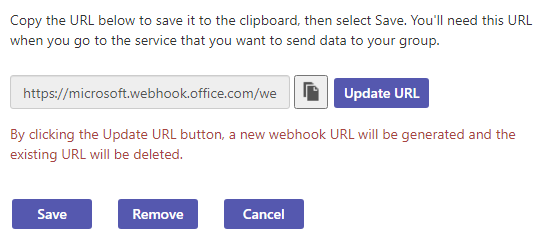
注意
[URL の更新] ボタンが灰色表示されていて、URL を更新できない場合は、新しいコネクタ構成を作成します。
その他の種類のコネクタの場合は、コネクタを削除し、コネクタ構成を再作成します。
古い URL に投稿していたシステムで、更新された URL または新しい接続を使用します。 [構成] ページには、URL が更新されていることが表示されます。
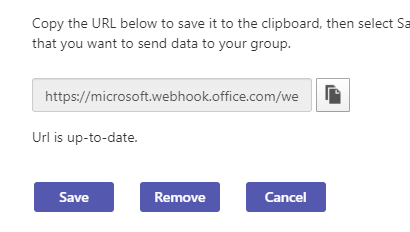
詳細を確認する、またはアプリ開発者と詳細情報を共有するには、「コネクタの非推奨化に関する情報」をご覧ください。
Teams でコネクタを有効または無効にする
Exchange Online PowerShell v2 モジュールは、先進認証を使用し、多要素認証 (MFA) と連携して、Microsoft 365 のすべての Exchange 関連の PowerShell 環境に接続します。 管理者は、Exchange Online PowerShell を使用して、組織全体または特定のグループのメールボックスに対してコネクタを無効にすることができます。 コネクタが無効になっている場合、その組織またはメールボックス内のすべてのユーザーが影響を受けます。 特定の少人数のユーザーに対してコネクタを無効にすることはできません。
組織の設定は、グループの設定に優先します。 たとえば、管理者がコネクタをグループに対して有効にし、同じコネクタを組織に対して無効にした場合、そのコネクタはグループに対して無効になります。 Teams でコネクタを有効にするには、MFA を利用してもしなくても、先進認証を使用して Exchange Online PowerShell に接続します。
コネクタを有効または無効にするには、Microsoft Exchange Online PowerShell で次のコマンドを実行します。
管理者として PowerShell を開きます。
コマンド
Import-Module ExchangeOnlineManagementを使用して、Microsoft Exchange モジュールをインポートします。コネクタを組織で無効にするには、コマンド
Set-OrganizationConfig -ConnectorsEnabled:$falseを使用します。管理者アカウントを接続するには、コマンド
Connect-ExchangeOnline -UserPrincipalName UPN -ExchangeEnvironmentName O365USGovGCCHighを使用します。UPNをユーザー プリンシパル名に置き換えます。Teams に対してコネクタを有効にするには、次のコマンドを実行します。 コネクタまたはアクション可能メッセージを無効にするには、次のコマンドで値を
trueではなくfalseに設定します。Set-OrganizationConfig -ConnectorsEnabled:$trueSet-OrganizationConfig -ConnectorsEnabledForTeams:$trueSet-OrganizationConfig -ConnectorsActionableMessagesEnabled:$true
PowerShell モジュール交換に関する詳細については、「Set-OrganizationConfig」をご覧ください。 Outlook コネクタを有効または無効にするには、Microsoft Outlook 内のグループにアプリを接続します。 ユーザー プリンシパル名 (UPN) について詳しく知るには、「Microsoft 365 の UPN とは」をご覧ください。
注意
これらの変更が反映されるまでに最大 24 時間かかります。
組織のコネクタを公開する
組織のユーザーがカスタム コネクタを使用できるようにするには、カスタム コネクタ アプリを組織のアプリ カタログにアップロードします。 組織内のユーザーは、チーム内でコネクタをインストール、構成、使用できます。
Important
カスタム コネクタは、Government Community Cloud (GCC)、Government Community Cloud-High (GCCH)、および米国国防総省 (DOD) 環境では使用できません。
チームまたはチャネルでコネクタを使用するには、チャネルの右上隅にある [その他のオプション] メニューを開きます。 メニューから [コネクタ] を選択し、必要なコネクタを探すか検索します。 必要に応じて、選択したコネクタを構成します。
![チャネルの右上隅にある [その他オプション] から Teams のチャネルにコネクタを追加するスクリーンショット。](media/connectors-selection-ui.png)
GCC または GCCH でコネクタを使用する
Government Cloud Community (GCC) および Government Community Cloud-High (GCCH) 環境では、コネクタは既定で無効になっています。 ユーザーが GCC または GCCH 環境でコネクタを使用できるようにするには、次の手順に従います。
Teams でコネクタを有効にする必要があります。
パラメーターを設定するには、Exchange Online PowerShell に接続します。
Teams で受信 Webhook を使用するには、次の
manifest.jsonを使用してカスタム アプリを作成します。 カスタム アプリでアイコンを使用するには、アプリ アイコンの作成に関するガイドラインに従います。{ "$schema": "https://developer.microsoft.com/en-us/json-schemas/teams/v1.5/MicrosoftTeams.schema.json", "manifestVersion": "1.5", "id": "203a1e2c-26cc-47ca-83ae-be98f960b6b2", "version": "1.0.0", "packageName": "com.incomingwebhook.microsoft", "developer": { "name": "Microsoft Corporation", "websiteUrl": "https://go.microsoft.com/fwlink/?linkid=837668", "privacyUrl": "https://privacy.microsoft.com/privacystatement", "termsOfUseUrl": "https://www.microsoft.com/servicesagreement" }, "description": { "full": "The Incoming Webhook connector enables external services to notify you about activities that you want to track.", "short": "Send data from a service to your Microsoft 365 group in real time. " }, "icons": { "outline": "outline.png", "color": "color.png" }, "connectors": [ { "connectorId": "203a1e2c-26cc-47ca-83ae-be98f960b6b2", "scopes": ["team"] } ], "name": { "full": "Incoming Webhook", "short": "Incoming Webhook" }, "accentColor": "#FFFFFF", "permissions": ["identity", "messageTeamMembers"] }Teams 管理センターでカスタム アプリをアップロードします。
Teams でコネクタを使用する場合の考慮事項
Government Cloud Community (GCC) 環境および Government Community Cloud-High (GCCH) では、コネクタは既定で無効になっています。 コネクタを有効にするには、
SetOrganizationConfigコマンドレットを使用してConnectorsEnabledまたはConnectorsEnabledForTeamsパラメーターを$trueに設定します。 パラメーターを設定するには、Exchange Online PowerShell に接続します。チームにコネクタを追加したユーザーがチームを離れた場合でも、コネクタは引き続き機能します。
次のコネクタに新しい接続を構成することはできません。
- Aha!
- Airbrake
- Aircall
- App Links
- AppSignal
- Beanstalk
- Bitbucket
- Buddy
- Buildkite
- CATS
- Chatra
- CircleCI
- CodeShip
- Constant Contact
- GetResponse
- Ghost Inspector
- Groove
- Heroku
- Honeybadger
- Intercom
- Logentries
- Mailchimp
- Microsoft Forms
- Opsgenie
- PagerDuty
- Papertrail
- Pivotal Tracker
- Raygun
- Runscope
- SatisMeter
- Semaphore
- Sentry
- Simple In/Out
- Stack Exchange
- SUBVERSION
- TestFairy
- Travis CI
- Trello
- Uptodown
- Userlike
- Wrike
- XP-Dev
- Zendesk